Passaggi per Eseguire macOS su un PC Windows

Scopri come installare macOS su un PC Windows con una guida passo-passo che ti mostra esattamente come ottenere il sistema operativo Apple su un dispositivo Microsoft.
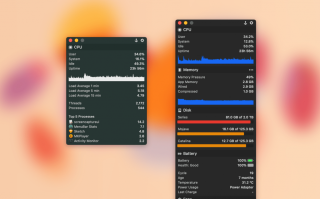
I monitor di temperatura per Mac forniscono un modo essenziale per tenere d'occhio i problemi di surriscaldamento e prolungare la durata complessiva della CPU. Un buon monitor della temperatura ti aiuta a registrare tutte le istanze in cui il processore supera il livello di temperatura ottimale, che potrebbe essere pericoloso per il tuo Mac.
Che cos'è un monitor di temperatura per Mac?
Il software di monitoraggio della temperatura per Mac esegue una scansione significativa della tua macchina e fornisce informazioni approfondite relative ai processi in background e alle attività in corso .
Qualsiasi attività, come l'esecuzione di una macchina virtuale, il rendering di video, la riproduzione di giochi , ecc., Vengono eseguite sul Mac, la CPU viene utilizzata a una velocità maggiore del solito. Questo è esattamente il punto in cui un monitor della temperatura della CPU del Mac si illumina e ti avvisa quando il processore supera la temperatura standard prima che il tuo Mac inizi a surriscaldarsi e causi ulteriori danni.
Mac ha uno strumento integrato per monitorare la temperatura del Mac?
Sì, macOS ha un Activity Monitor integrato che mostra tutte le attività correnti, i processi in background e i servizi in esecuzione sulla macchina . Mostra tutte le attività in dettaglio e puoi persino forzare l'uscita da qualsiasi attività da qui. L'opzione è abbastanza buona da mostrarti tutte le informazioni essenziali relative al tuo Mac, ma potrebbe non essere una scelta adatta, se desideri personalizzare il modo in cui il tuo Mac consuma risorse.
Per rivelare il quadro completo dei programmi e dei processi nascosti in esecuzione all'interno del tuo Mac, hai sicuramente bisogno dell'aiuto di un programma di monitoraggio della temperatura per Mac di terze parti. Quindi, senza ulteriori indugi, iniziamo ad esplorare le diverse opzioni disponibili sul mercato.
Leggi anche: Miglior software di pulizia per Mac
Le 10 migliori app per il monitoraggio della temperatura della CPU per Mac nel 2021
1. TG Pro
Perché non vuoi sapere cosa sta succedendo al centro del tuo Mac? Sì, lo vuoi e TG Pro è la tua soluzione completa ed è in grado di fornire informazioni dettagliate sulla salute del Mac. È interessante notare che la sua interfaccia pulita è molto attraente e fornisce tutte le funzioni vitali.
Puoi controllare CPU, GPU, scheda logica o temperature del disco rigido, lo stato della batteria e altri dettagli hardware. Sebbene tu possa aumentare manualmente la potenza delle ventole, TG Pro è in grado di farlo automaticamente. Quindi mantieni il tuo Mac pulito , fresco e usa questo potente monitor della temperatura per Mac.
Professionisti
Contro
PREZZO: $10
Ottieni da qui .
2. Menu iStats 6
Non puoi confrontare i menu iStats con nessuno a causa dell'abbondanza di funzionalità e delle solide opzioni di personalizzazione. È interessante notare che non è necessario aprire una finestra separata per trovare ciò che è in esecuzione sul Mac, poiché viene visualizzato nella barra dei menu in alto . Quando lo apri per maggiori dettagli, le informazioni su CPU e GPU sono presenti con singoli core, grafici cronologici, medie di carico, ecc.
Un altro uso di questo monitor della temperatura per Mac è l'elenco in tempo reale della temperatura del disco rigido, delle ventole, della frequenza della CPU, della tensione, della corrente e della potenza. Oltre a questo, puoi rapidamente guardare le condizioni meteorologiche attuali, previsioni orarie dettagliate, velocità del vento, direzione del vento e molto più di quanto ti possa immaginare.
Professionisti
Contro
PREZZO:
Ottieni da qui .
3. Statistiche della barra dei menu 3

Un altro monitor di sistema avanzato è MenuBar Stats 3, che comprende vari moduli come CPU, Disco, Rete, Bluetooth, ecc. Ora, questi moduli possono essere visualizzati nella barra dei menu o nel centro notifiche, che possono essere combinati in una finestra o finestre separate.
Mac CPU Monitor è un'esperienza di livello diverso con MenuBar Stats 3 che attrae visivamente l'utente e offre un rapido accesso a tutte le informazioni. Puoi anche trascinare e rilasciare tutti i moduli richiesti per espandere la finestra. E nel caso in cui la finestra sia piena, inizia lo scorrimento automatico della pagina. Quanto è bello monitorare la temperatura della CPU su Mac!
Professionisti
Contro
PREZZO: $4.99
Ottieni da qui .
4. Fanny
Monitora come stanno andando i tuoi fan del Mac usando Fanny, che è davvero un fantastico monitor di temperatura per Mac . È anche un widget di notifica gratuito con un design piuttosto interessante e compatto. Ciò tiene d'occhio l'utilizzo di CPU/GPU e le ventole di sistema senza ingombrare lo spazio di lavoro o disturbare.
Con Fanny, ottieni informazioni rapide su velocità attuale, velocità target, velocità minima, velocità massima, numero di ventole e, naturalmente, temperatura. Tutto quello che devi fare è aprire il Centro notifiche e trovare lo stato dei fan.
Professionisti
Contro
PREZZO: strumento gratuito per il monitoraggio della temperatura del Mac
Ottieni da qui .
5. Monitoraggio temperatura
Tutti i sensori disponibili nel tuo Mac vengono visualizzati bene con questo eccellente monitor della temperatura della CPU Mac. Ti avvisa quando la temperatura sta aumentando e il tuo sistema è soggetto a qualsiasi pericolo. Inoltre, ha anche una funzione di controllo della ventola che calma il Mac durante il periodo di surriscaldamento.
Qualunque cosa annoti, viene visualizzata sullo schermo tramite testo e icone. Non preoccuparti poiché questo display si apre solo quando il monitor Temp ritiene che sia rischioso far funzionare più Mac senza assistenza. Puoi persino visualizzare il nome, la descrizione, il valore corrente, il grafico della cronologia e tutti i sensori disponibili nel Mac.
Professionisti
Contro
PREZZO: $4.99
Ottieni da qui .
6. XRG
Un monitor di sistema open source per Mac ti tiene informato sulle attività della CPU e della GPU, sull'utilizzo della memoria , sullo stato della batteria, sull'attività di rete, sul meteo attuale, sull'I/O del disco e persino sui dati del mercato azionario. Anche se potresti trovare tutti i numeri un po' ingombranti rispetto ad altre interfacce pulite, non si intromette nel tuo altro lavoro su Mac.
L'obiettivo finale di XRG è quello di essere un monitor di sistema completamente funzionale con un'interfaccia pulita e flessibile, adatto sia per utenti principianti che avanzati. Puoi monitorare in modo completo lo stato della batteria e persino i dati del mercato azionario.
Professionisti
Contro
PREZZO: Programma gratuito di monitoraggio della temperatura per Mac
Prendilo da qui !
Leggi anche: Come prevenire il surriscaldamento del telefono
7. Monity
Tenere traccia dell'utilizzo del sistema e della rete in un unico posto non è mai stato così facile. Monity offre un eccellente set di strumenti per la gestione della memoria, l'utilizzo della batteria, l'utilizzo del disco, le statistiche sull'utilizzo delle app , le informazioni relative ai sensori, la temperatura, la velocità della ventola e molto altro ancora.
È interessante notare che è un'app leggera e non interferisce con le risorse del tuo Mac. A un prezzo così nominale, Monity offre la combinazione perfetta di opzioni di monitoraggio, gestione e controllo, in modo che tu possa intraprendere le azioni necessarie prima che le prestazioni complessive vengano ostacolate.
Professionisti
Contro
PREZZO: $4.99
Prendilo da qui !
8. Utilità SMART
SMART o Self-Monitoring, Analysis, and Reporting Technology è un'applicazione di utilità per la scansione del sistema di diagnostica hardware dei dischi rigidi. Questo strumento non solo indica i singoli attributi delle informazioni, ma utilizza anche un algoritmo integrale per rilevare lo stato di salute dell'unità.
Visualizza le informazioni nella barra dei menu e ulteriori dettagli sono forniti in finestre separate. Lo strumento supporta la scansione in background, il salvataggio dei rapporti dell'unità per un controllo successivo, la stampa dei rapporti dell'unità, ecc. Nel complesso, è un'altra soluzione completa per il monitor della temperatura del Mac.
Professionisti
Contro
PREZZO:
Prendilo da qui !
9. iStatistica
Quando la salute del Mac ti viene presentata in modo piacevole e dettagliato, non vuoi scegliere un altro monitor della temperatura per Mac. Oltre a ottenere tutte le statistiche, goditi il widget del centro notifiche, il tema scuro e chiaro mantenendo la memoria, l'archiviazione e la durata della batteria attivi.
È uno dei migliori strumenti gratuiti di monitoraggio della temperatura per Mac disponibili oggi sul mercato e supporta ampiamente più lingue, tra cui inglese, francese, tedesco e spagnolo. Puoi scaricare il monitor della temperatura della CPU del Mac utilizzando il link sottostante per metterti alla prova!
Professionisti
Contro
PREZZO: $ 5,99
10. batteria al cocco

Non esattamente un monitor della temperatura per Mac, coccoBattery può informarti sullo stato attuale della batteria e mostra informazioni in tempo reale. Oltre ai dettagli della batteria, ti dà la salute di un SSD. Ora puoi salvare questo stato al momento e controllare le modifiche nel tempo.
Viene fornito con il supporto Wi-Fi e un visualizzatore avanzato iOS, CocoBattery è un modo fantastico per controllare lo stato di salute del tuo Mac. È possibile risparmiare il consumo inutile della batteria tenendo d'occhio l'attività corrente del Mac e i dettagli sul consumo di risorse.
Professionisti
Contro
Prendilo da qui !
Domande frequenti - Software di monitoraggio della temperatura della CPU per Mac
Q1. Che cos'è la temperatura normale del Mac?
La temperatura normale del Mac varia tra 50 gradi e 90 gradi F (10-15 gradi C), secondo il supporto Apple.
Q2. Come posso monitorare la temperatura su Mac?
Un modo per monitorare la temperatura del Mac è guardare l'Activity Monitor integrato di Apple. Tuttavia, se si desidera espandere le possibilità degli strumenti, è possibile utilizzare monitor di temperatura di terze parti come iStats, TG Pro, ecc.
Q3. Come posso controllare la temperatura della CPU su MacBook Pro?
macOS ha un Activity Monitor integrato che mostra le attività in esecuzione nel Mac e dà l'idea della temperatura. Tuttavia, alcune app di monitoraggio della temperatura come iStats Menus 6, Fanny, Temp monitor, ecc. sono alcune fantastiche app dedicate alla ricerca della temperatura della CPU su MacBook Pro.
Q4. Come faccio a sapere se il mio Mac si sta surriscaldando?
Ogni volta che ti senti a disagio a gestire il calore di un MacBook e senti che emette rumori strani, potrebbe non andare bene. Tuttavia, se si utilizza il Mac per un periodo più lungo e normalmente si surriscalda, potrebbe non essere il caso di surriscaldamento.
Q5. A quale temperatura dovrebbe funzionare la CPU del mio Mac?
Una normale CPU Mac funziona a temperatura ambiente, cioè 22-25 gradi Celsius e può essere considerata una temperatura ideale per Mac. Tuttavia, non devi preoccuparti dell'aumento della temperatura se supera di 10 gradi l'intervallo normale.
Riepilogo: monitor della temperatura per Mac
Se sei disposto a tenere gli occhi su un MacBook per vari scopi come la temperatura, l'utilizzo del disco e molte altre cose interne, uno qualsiasi dei monitor di temperatura per Mac menzionati sopra è una buona fonte. Se ci chiedi, TG Pro e iStats sono praticamente ordinati e puliti con abbondanti funzionalità!
Scopri come installare macOS su un PC Windows con una guida passo-passo che ti mostra esattamente come ottenere il sistema operativo Apple su un dispositivo Microsoft.
Windows 11 vs. MacOS – Scopri alcune delle principali differenze tra questi sistemi operativi per aiutarti a scegliere il tuo dispositivo.
Scopri come visualizzare il codice sorgente di una pagina web in Apple Safari utilizzando lo strumento Safari Web Inspector.
Scopri come scaricare ed eseguire Microsoft Internet Explorer su Mac, e ottimizzare le prestazioni del tuo sistema per un utilizzo senza problemi.
Problemi nel far funzionare Hey Siri su Mac? Scopri soluzioni efficaci per risolvere il problema di Siri che non risponde.
Hai appena riscontrato l
Passaggi per disinstallare Adobe Creative Cloud dal Mac senza lasciare avanzi e ingombrare spazio sul disco rigido.
Il Mac non si accende? Non preoccuparti! Scopri 5 soluzioni efficaci per risolvere il problema "Mac non si accende" rapidamente.
Se prevedi di eseguire l'aggiornamento a macOS Sonoma, ecco in cosa differisce da macOS Ventura in termini di funzionalità.
Sul Mac, le variabili ambientali memorizzano informazioni, come chi è l'utente corrente, i percorsi predefiniti dei comandi e il nome del computer host. Se tu








